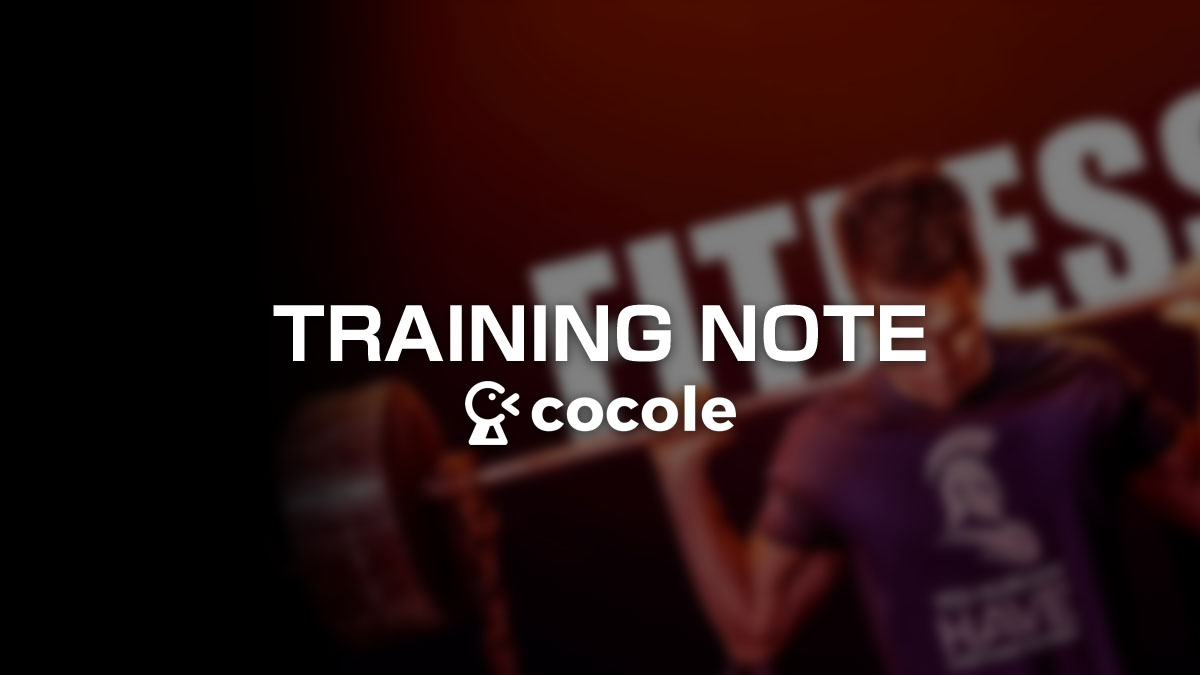通年増量期なので今年もカーボに頼る! ユニバーサルニュートリション カーボプラス を試してみた
- この記事は約3分で読めるワン。
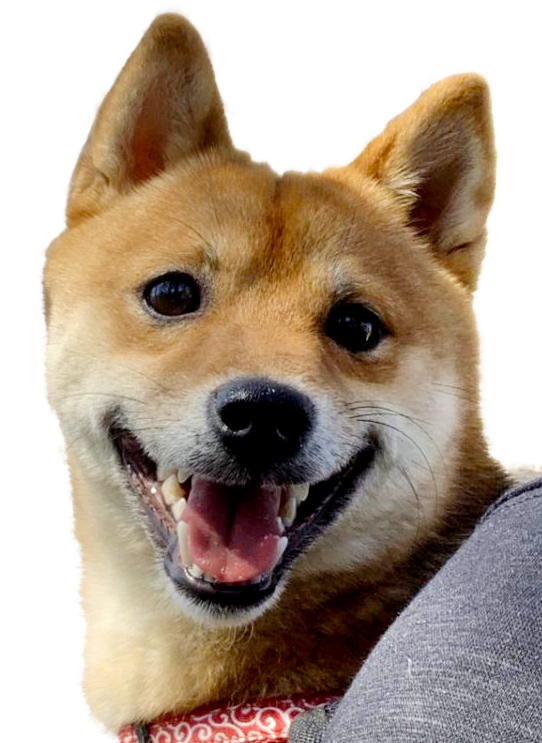
- 楽天市場
-
購入ショップ数に応じ、ポイント倍率が2倍、3倍と最大8倍まで増加!2024年4月14日(日)20:00 ~ 2024年4月17日(水)09:59
- アマゾン
-
レジャー・アウトドアやファッション、飲料、家電等の人気商品をお買い得価格でご提供します。2024年4月19日(金) 9:00 ~ 2024年4月22日(月) 23:59
普段はカーボと言えばグリコから発売しているエキストラハイポトニックドリンク CCDを愛飲している @cocolejp です。
いろんなものを試してみたい欲求もありアイハーブでもトレーニーの間でも人気の Universal Nutrition カーボプラス を試してみることにしました。
去年はそこまでカーボに頼っていなかったのですがトレーニングをしてみてやはり自分には必要だと実感しました。パーソナルトレーナーの方も行っていましたが太りにくい方は頼るべきサプリメントです。
溶けやすくて何にでもあうカーボ

Universal Nutrition, カーボプラス、ハイエナジーコンプレックス 糖質ドリンクミックス は1kg入っているので容量的には結構長持ちするかと思います。見た目は白いです。匂いもないです。
相変わらず計量スプーンは埋まっているのでほじくり返して見つけてください。
カーボプラスは無香料なのでお好きなプロテインやBCAAで溶かすことができます。個人的にはBCAAと一緒に摂取しています。

1スクープのサイズはそこまで大きくはありません。オプティマム ゴールドスタンダード についているスプーンと同等くらいです。
作り方は1スクープに対して6オンス(約177ml)の水などに溶かします。500mlだと2スクープで十分です。
トレーニング以外にも摂取を推奨されているので毎日1〜3スクープ摂取できると良いかと思います…自分はトレーニング中のみですが…
なんとなくですが結構粉が細かく作るときはいつも散ってしまいます。カーボはノンフレーバーのほうが他のサプリメントとあわせやすいのでおすすめです。
なによりトレーニーに方々にはこのカーボプラスは人気です!アイハーブのレビューにも良いレビューがほとんどです。
ちょっと1リットルではお腹いっぱいになる?
Joliee 的の感覚でなんとも言えませんが1時間ちょい過ぎ程度のトレーニングで、だいたい1リットルは水分を補給するのですがカーボを含んだ飲料だとちょっとお腹いっぱい感?がでて最後まで飲みにくいです。
トレーニング量が足りていないのか味に飽きてしまったのか未だに自分でもよくわかっていませんが、エネルギー保持には良いかと思います。なかなか実感は持てませんが今後もカーボは摂取して理想の体型、体重を目指していきたいと思います!!
油断してるとなくなってしまっている時があるので、カーボの比重としては パワープロダクション エキストラハイポトニックドリンク CCD の方が摂取量が多いです。しかも大容量ではなく小分けされているちょっと高めのパッケージを選んでします。